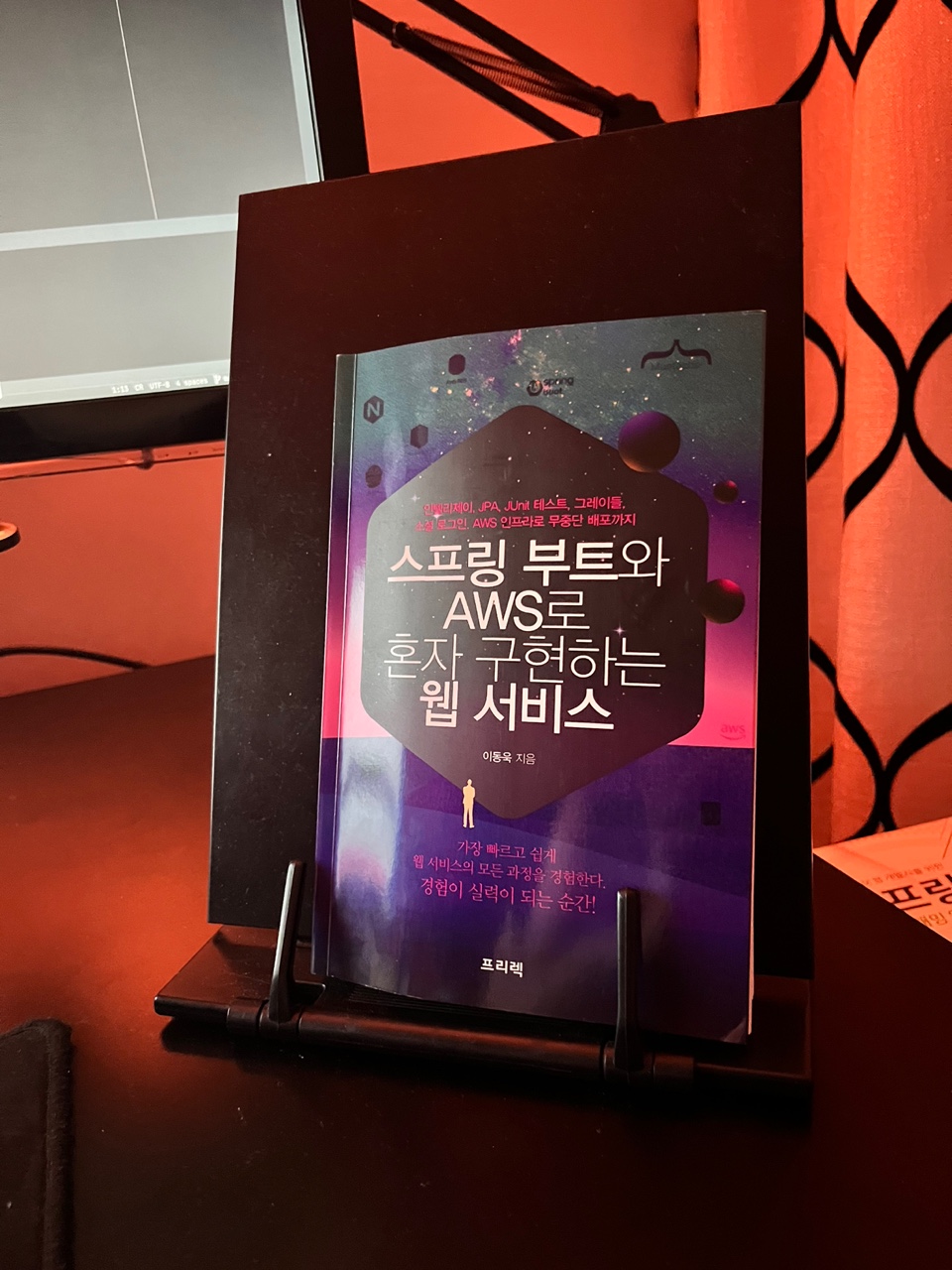
0110 Spring_Boot_AWS
- 오늘은 AWS 클라우드 서비스를 통해 서버 배포를 진행한다.
AWS(Amazon Web Services)란
- 아마존 닷컴에서 개발한 클라우드 컴퓨팅 플랫폼.
- 네트워킹 기반의 가상 컴퓨터 스토리지, 인프라 등 다양한 서비스를 제공하여 개발자가 직접 할 일을 AWS가 전부 지원한다.
클라우드 컴퓨팅이란?
물리적인 컴퓨팅 리소스를 네트워킹 기반의 서비스 형태로 제공하는 것.
클라우드의 형태 (3가지)
-
IaaS(Infrastructure as a Service)
- 기존 물리 장비를 미들웨어와 함께 묶어둔 추상화 서비스
- 가상머신, 스토리지, 네트워크, 운영체제 등 클라우드 IT의 기본 인프라 대여 서비스
- AWS의 EC2, S3 등이 해당된다.
-
PaaS(Platform as a Service)
- IaaS를 한 번 더 추상화한 서비스(DB || Application 서버 등), 많은 기능이 자동화 되어있음.
- AWS의 Beanstalk, Heroku 등이 해당된다.
-
SaaS(Software as a Service)
- 소프트웨어 서비스
- 구글 드라이브, Dropbox, 와탭 등이 해당
AWS 클라우드 컴퓨팅 장점
-
비용이 저렴하다.
첫가입 1년 동안은 대부분의 서비스가 무료(약간의 제한은 존재)이다.
-
속도 및 민첩성이 개선된다.
언어 및 운영체제에 걸림돌이 없는 플랫폼이기 때문이다.
-
설치가 빠르고 관리가 편하다.
AWS 회원가입
본격적으로 AWS 회원가입을 진행한다.
준비물로 Visa 혹은 MasterCard가 있어야한다.
- AWS공식사이트 로 이동한다.
- AWS 가입 버튼을 클릭하면 회원가입 폼이 나온다 순서대로 입력한다.
- 계정 생성을 위해 영문 주소가필요하니 참고하자.
- 준비한 카드의 정보를 등록한다.
- SMS 인증을 한다.
- Support 플랜 중 기본 지원 플랜을 선택한다.
- 등록완료

EC2 인스턴스 생성
-
EC2란?
AWS에서 제공하는 성능, 용량 등을 유동적으로 사용할 수 있는 서버
흔히 AWS에서 Linux, Windows 서버를 사용한다고 말하는 것이 EC2이다.
-
제한
사양이 t2.micro만 가능하다.
월 750시간의 제한이 있다. 초과시 비용이 부과된다.
-
만들기 전 리전을 체크한다.
리전이란, AWS의 서비스가 구동될 지역을 말한다.
AWS는 도시별 클라우드 센터에서 구축된 가상머신을 사용한다. 따라서 서울로 리전을 바꾸어준다.
-
리전까지 체크가 되었으면 검색창에 EC2를 검색하여 서비스를 클릭한 뒤 인스턴스 생성버튼을 누른다.
AMI(Amazon Machine Image) 선택 및 인스턴스 생성까지 순서
-
AMI란?
EC2 인스턴스를 시작하는데 필요한 정보를 이미지(가상머신에 운영체제 등을 설치할 수 있게)로 만들어 둔 것.
-
책에서는 Amazon Linux 1버전을 사용하라고 적혀져 있지만 22년 1월 시점에서는 해당 버전을 지원하지 않아 제일 먼저 보이는 Amazon Linux 2 AMI (HVM) - Kernel 5.10, SSD Volume Type을 선택하여 인스턴스 유형을 t2.micro로 선택했다.
-
t2.micro란?
요금 타입(t2), 사양(micro)이다.
T 시리즈는 범용 시리즈라고 불리기도 한다. -
다음 버튼을 누르면 인스턴스 세부정보 탭이 나오는데 1대의 서버만 사용하니 기본값으로 놔두고 스토리지로 넘어간다.
-
스토리지에서 크기의 기본값은 8GB인데 30GB까지는 프리티어로 지원이 된다. 따라서 30GB로 바꾸어준다.

-
다음은 태그이다. SNS에서의 태그와 동일한 역할을 한다고 생각하면 되는데, 해당 인스턴스를 표현하는 여러 이름으로 사용될 수 있다.
-
그리고 중요한 보안그룹 설정이다.

- 유형이 SSH이고 포트가 22인 경우는 AWS EC2 터미널로 접속할 때이다.
- pem키가 없으면 접속이 안되니 전체 오픈(0.0.0.0/0, ::/0)하는 경우가 종종 발견되는데, 실수로 pem키가 노출되는 순간 서버에서 가상화폐가 채굴된다.
- 집 IP를 기본적으로 추가하고 집 외에 다른 공간에서는 해당 장소 IP를 SSH 규칙에 추가해야 안전하다.
- 8080은 열여놔도 위험한 일이 아니니 괜찮다.
-
마지막으로 pem키를 설정하면 인스턴스가 생성된다.
- pem 키는 비밀키이다. 절대 노출되서는 안되고 디렉토리에 절대 잃어버리지 않게 잘 보관한다.
EIP 할당
인스턴스는 결국 하나의 서버이기 때문에 IP가 존재한다.
인스턴스 생성 || 인스턴스 재시작이 될 때마다 새 IP가 할당되기 때문에 IP 주소를 접근할 때마다 확인해야 되는 번거로움이 있다. 그렇기 때문에 EIP를 할당한다.
🧐 AWS의 고정 IP를 Elastic IP(탄력적 IP)라고 한다.
- 탄력적 IP 탭에서 새주소 할당 버튼을 클릭하여 새 주소를 할당한다.
- 할당된 EIP를 인스턴스와 꼭 연결한다( 연결하지 않으면 비용이 부과된다. 만약 사용할 인스턴스가 없을 때도 EIP를 삭제한다.)
로컬 PC에서 EC2 서버에 접속하기
난 윈도우를 사용하기 때문에 책 설명의 윈도우 파트를 따라 했다.
-
별도의 ssh 접속 클라이언트- putty 사이트에 접속하여 실행 파일을 내려받는다.
-
puttygen.exe와 putty.exe를 다운로드 받고 puttygen을 실행하여 pem키를 ppk 변환하여 파일로 생성한다.
-
이후 putty.exe를 실행시켜 Host Name 폼에
ec2-user@public_ip를 입력한다.Amazon Linux에서 생성한 ec2-user가 username이다.
public_ip 에는 아까 할당 받은 탄력적 주소를 입력한다.
-
그리고 Connection/SSH/Auth 탭에 차례대로 접근하여 puttygen.exe에서 변환된 pem키인 ppk파일을 불러온다.
-
다시 Session탭으로 이동하여 저장할 이름을 입력하고 save 버튼을 클릭한 뒤, open 한다.
-
경고창이 뜰텐데, Accept를 클릭한다.
-
다음과 같이 SSH 접속이 성공하였다.

이제 리눅스 운영서버에서 해야 할 설정을 진행한다.
아마존 리눅스 서버 생성시 꼭 해야 할 설정
JAVA 8 설치 : 프로젝트 버전에 맞게 8버전을 설치한다.
sudo yum install -y java-1.8.0-openjdk-devel.x86_64sudo /usr/sbin/alternatives --config java- 설치된 버전의 번호 입력
java -version버전 확인
타임존 변경 : 기본 서버 시간은 미국 시간대이다. 한국으로 바꿔야 한다.
sudo rm /etc/localtime
sudo In -s /usr/share/zoneinfo/Asia/Seoul /etc/localtimedate를 입력하여 타임존이 KST로 변경된 것을 확인한다.
호스트네임 변경 : 접속한 서버의 별명 등록한다(IP만으로는 어떤 서버가 어떤 역할을 하는지 알 수가 없기 때문)
sudo vim /etc/sysconfig/network를 입력해 편집 파일을 연다.- HOSTNAME으로 되어있는 부분을 원하는 서비스 명으로 변경.
를 하려고 했는데 1버전과 2버전은 설정법이 다르더라. 바로 구글링 했다.
sudo hostnamectl set-hostname 원하는이름.localdomain으로 입력하고 재부팅하면 호스트 네임이 변경된다.- 한가지 더 작업을 해야하는데 호스트 주소를 찾을 때 가장 먼저 검색해보는
/etc/hosts에 변경한 호스트네임을 등록한다. 다음과 같이 입력sudo vim /etc/hosts- vim 편집기에서 등록한 호스트네임을 입력한다.
curl 등록한 호스트 이름으로 적용이 되었는지 확인한다. 아래와 같이 떠야 정상
curl: (7) Failed to connect to seung-springboot-webservice port 80: Connection refused- 80 포트로 실행된 서비스가 없음을 의미한다.
오늘 배운 것
- AWS와 클라우드 서비스란?
- AWS의 관리형 가상 서버인 EC2 생성 방법
- EC2 서버에 EIP(탄력적 IP) 할당 방법
- 인스턴스 접근을 위한 pem키 사용 방법
- 리눅스 서버 생성시 해야할 리눅스 설정
내일 할 일
- AWS에 데이터베이스 환경 만들기 - AWS RDS